
Pagkatapos i-install ang Bluestacks, ang pamamahala ng application ay ginawa gamit ang isang computer keyboard o laptop? default. Gayunpaman, ang ganitong uri ng data entry ay hindi palaging gumagana ng tama. Halimbawa, kapag lumipat sa Ingles, upang magpasok ng isang password, ang layout ay hindi palaging nagbabago at dahil dito, ang pagpasok ng personal na data ay nagiging imposible. Ngunit ang problemang ito ay maaaring malutas at baguhin ang mga unang setting. Ngayon ipapakita ko kung paano baguhin ang wika ng pag-input sa Bluestacks.
I-download ang Bluestacks.
Baguhin ang wika ng input
1. Pumunta sa B. "Mga Setting" Bluestacks. Bukas "Pumili ng ime".
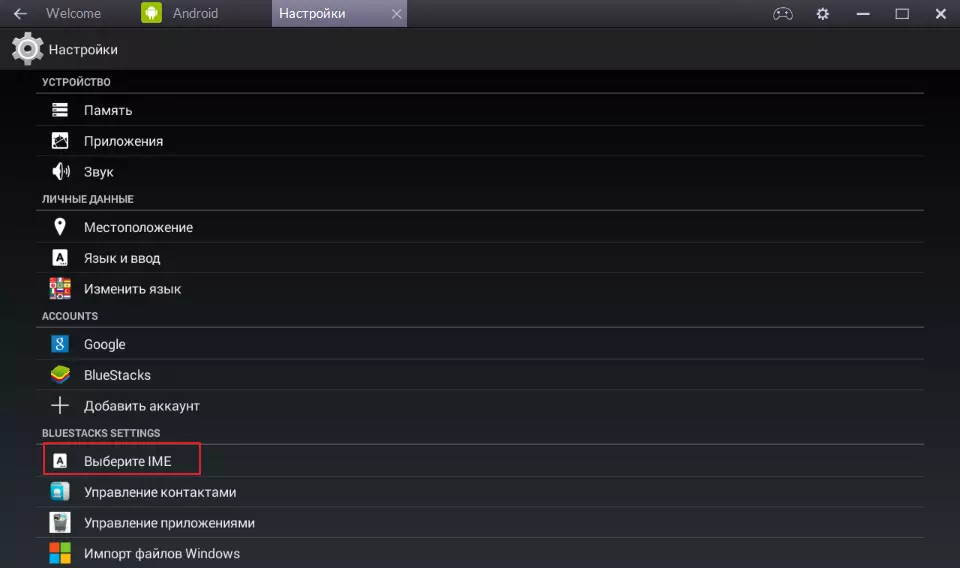
2. Piliin ang uri ng layout. "Paganahin ang pisikal na keyboard" Mayroon na kaming default, bagaman hindi ito ipinapakita sa listahan. Piliin ang pangalawang pagpipilian "I-on ang on-screen na keyboard".

Ngayon ay pumunta tayo sa field ng paghahanap at subukang magsulat ng isang bagay. Kapag nag-install ng cursor sa patlang na ito, ang karaniwang Android keyboard ay ipinapakita sa ibaba ng window. Sa palagay ko walang problema sa paglipat sa pagitan ng mga wika.

Huling pagpipilian "Piliin ang default na Android IME" Sa yugtong ito, naka-configure ang keyboard. Sa pamamagitan ng pagpindot nang dalawang beses sa "Piliin ang default na Android IME" , nakikita natin ang larangan "Pagtatakda ng mga pamamaraan ng pag-input" . Pumunta sa window ng Mga Setting ng Keyboard.

Sa seksyon na ito, maaari kang pumili ng anumang mga wika mula sa emulator na magagamit sa emulator at idagdag ang mga ito sa layout. Upang gawin ito, pumunta sa seksyon "sa isinalin na set 2 keyboard".

Handa na ang lahat. Maaari naming suriin.
